Uso de formularios
Para ver, escribir y cambiar datos de manera sencilla directamente en una tabla, cree un formulario. Al abrir un formulario, Microsoft Access recupera los datos de una o más tablas, y los muestra en la pantalla con el diseño elegido en el Asistente para formularios, o con un diseño que haya creado en la vista Diseño (vista Diseño: ventana que muestra el diseño de estos objetos de base de datos: tablas, consultas, formularios, informes, macros y páginas de acceso a datos. En la vista Diseño, puede crear objetos de base de datos nuevos y modificar el diseño de otros existentes.).
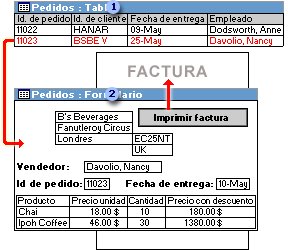
: Una tabla muestra muchos registros al mismo tiempo, pero puede que sea necesario desplazarse para ver todos los datos de un solo registro. Por otra parte, cuando se visualiza una tabla, no se pueden actualizar los datos de más de una tabla al mismo tiempo.
: Un formulario sitúa el enfoque en un registro cada vez, pero puede mostrar los campos de más de una tabla. También puede mostrar imágenes y otros objetos.
: Un formulario puede incluir un botón que imprima o abra otros objetos, o puede realizar otras tareas automáticamente.
Datos de aspecto agradable
Un formulario es un tipo de objeto de base de datos que se utiliza fundamentalmente para introducir o mostrar datos en una base de datos. También puede usar un formulario como un panel de control que abra otros formularios e informes en la base de datos, o como un cuadro de diálogo personalizado que aceptar los datos del usuario y realiza la acción basada en la entrada.
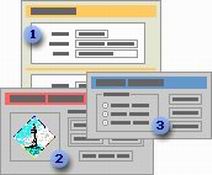
Un cuadro de diálogo personalizado
La mayoría de los formularios están enlazados a una o varias tablas y consultas (consulta: pregunta sobre los datos almacenados en las tablas o solicitud para llevar a cabo una acción en los datos. Una consulta puede unir datos de varias tablas para servir como origen de datos de un formulario, informe o página de acceso a datos.) de la base de datos. El origen de registros (origen de registros: origen de datos subyacente de un formulario, informe o página de acceso a datos. En una base de datos de Access, puede ser una tabla, una consulta o una instrucción SQL. En un proyecto de Access, puede ser una tabla, una vista, una instrucción SQL o un procedimiento almacenado.) de un formulario hace referencia a los campos de las tablas y consultas base. No es necesario que un formulario contenga todos los campos de cada una de las tablas o consultas en las que está basado.
Un formulario dependiente almacena o recupera los datos del origen de registros base. Otra información del formulario, con el título, la fecha y el número de página, se almacena en el diseño del formulario.
- Los elementos gráficos como, por ejemplo, líneas y rectángulos, se almacenan en el diseño del formulario.
- Los datos proceden de los campos del origen de registros base.
- Un cálculo procede de una expresión almacenada en el diseño del informe.
- El texto descriptivo se almacena en el diseño del formulario.
El vínculo entre un formulario y su origen de registros se crea mediante los objetos gráficos denominados controles (control: objeto de interfaz gráfica para el usuario, como un cuadro de texto, una casilla de verificación, una barra de desplazamiento o un botón de comando, que permite a los usuarios controlar el programa. Utilice los controles para mostrar datos y opciones, realizar una opción o facilitar la lectura de la interfaz.). El tipo de control más comúnmente utilizado para mostrar y escribir datos es un cuadro de texto.

- Las etiquetas muestran texto descriptivo.
- Los cuadros de texto muestran los datos de la tabla Productos e introducen datos en dicha tabla.
- Un cuadro de texto utiliza una expresión para calcular un total.
También puede abrir un formulario en la vista Tabla dinámica o Gráfico dinámico para analizar los datos. En dichas vistas, puede cambiar dinámicamente el diseño de un formulario para presentar los datos de diferentes maneras. Puede reorganizar los encabezados de filas, encabezados de columnas y campos de filtro hasta que obtenga el diseño deseado. Cada vez que modifica el diseño, el formulario actualiza inmediatamente los datos a partir de la nueva organización.
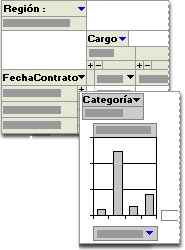
- En la vista Tabla dinámica, puede ver los datos de detalles o datos resumidos organizando los campos en las áreas de filtros, filas, columnas y detalles.
- En la vista Gráfico dinámico, puede mostrar visualmente los datos al seleccionar un tipo de gráfico y ver los datos organizando los campos en las áreas de filtros, series, categorías y datos.
Creando un formulario
Para crear rápidamente un formulario, utilice el comando Autoformato o un Asistente. La función Autoformulario crea un formulario que muestra todos los campos y registros de la tabla o consulta (consulta: pregunta sobre los datos almacenados en las tablas o solicitud para llevar a cabo una acción en los datos. Una consulta puede unir datos de varias tablas para servir como origen de datos de un formulario, informe o página de acceso a datos.) base. El asistente hace preguntas y crea un informe basándose en las respuestas que obtiene. Después, podrá personalizar el formulario en la vista Diseño (vista Diseño: ventana que muestra el diseño de estos objetos de base de datos: tablas, consultas, formularios, informes, macros y páginas de acceso a datos. En la vista Diseño, puede crear objetos de base de datos nuevos y modificar el diseño de otros existentes.).
- Personalizar un formulario
- En la vista Diseño
En la vista Diseño, puede personalizar un informe de las siguientes maneras:
- Origen del registro: Puede cambiar las tablas y consultas en las que está basado un formulario.
- Controlar y ayudar al usuario : Puede establecer las propiedades del formulario para permitir o impedir a los usuarios que agreguen, eliminen o modifiquen los registros mostrados en un formulario. También puede agregar Ayuda personalizada a un formulario para ayudar a los usuarios a utilizar el formulario.
- Ventana Formulario: Puede agregar o quitar los botones Maximizar y Minimizar, cambiar los menús contextuales y otros elementos de la ventana Formulario.
- Secciones : Se puede agregar, quitar, ocultar o cambiar de tamaño los encabezados, pies y las secciones de detalles de un informe. También se puede establecer propiedades de sección para personalizar la forma en que se imprimirá el contenido de una sección.
- Controles: Puede mover, cambiar el tamaño o establecer las propiedades de fuente de un control. También puede agregar controles para mostrar los valores calculados, totales, la fecha y hora actuales, así como otro tipo de información que sea de utilidad en un formulario.